1. 导入钢筋工程
按图纸所给信息新建图形算量工程。
新建完毕后,进入图形算量的起始界面,点击“文件”,选择“导入钢筋(GGJ2013)工程”,如图3.12.1所示。
弹出“打开”对话框,选择钢筋工程文件所在位置,单击打开,如图3.12.2所示。
选择好钢筋工程点击打开后,会弹出“楼层高度不一致,请修改后再导入”的提示框,单击“确定”,出现“层高对比”对话框,选择“按钢筋层高导入”,如图3.12.3所示。

图3.12.1 导入钢筋工程步骤一

图3.12.2 导入钢筋工程步骤二

图3.12.3 导入钢筋工程步骤三
弹出“导入GGJ文件”对话框,在楼层列表下方点击“全选”,在构件列表下方点击“全选”(剪力墙结构工程参见“剪力墙结构互导建议”),然后单击“确定”,如图3.12.4所示。

图3.12.4 导入钢筋工程步骤四
导入完成后出现如图3.12.5所示的“提示”对话框,单击“确定”按钮完成导入。

图3.12.5 导入钢筋工程步骤五
软件会提示是否需要保存工程,建议立即保存。
当以上步骤全部完成后,在广联达钢筋算量软件中绘制的所有构件,就都导入到图形算量软件中。对照工程图纸在图形算量软件中对各构件进行修改,并补充钢筋软件中未绘制的土建构件,最后套取相应做法,就能得到清单定额工程量。
2. 做法刷的使用
“做法刷”的功能其实就是为了减少工作量,把套用好的做法快速地复制到其他同样需要套用此种做法的快捷方式。以矩形柱为例。
首先,选择一个矩形柱进行清单、定额做法套取,选中套取用的所有做法,单击“做法刷”按钮,如图3.12.6所示。

图3.12.6 做法刷操作步骤一
做法刷界面中有“覆盖”和“追加”两个选项,“覆盖”是把选定构件中已经套用好的做法覆盖掉;“追加”就是在选定构件中已经套用好的做法上,再添加做法。
做法刷操作中比较常用的功能还有“过滤”功能,如图3.12.7所示。
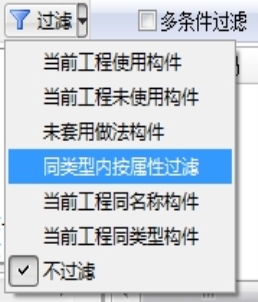
图3.12.7 做法刷操作步骤二

图3.12.8 做法刷操作步骤三
在“过滤”的下拉菜单中有很多种选项,可按工程实际情况进行选择。现以“同类型内按属性过滤”为例,介绍“过滤”功能。
选择“同类型内按属性过滤”,出现如图3.12.8所示对话框。
勾选所需要的属性,点击“设置属性”按钮,调整属性值后确定即可。框架柱以界面周长区分不同定额,可以以“截面周长”属性进行过滤。勾选“截面周长”前面的方框,在“设置属性”内容栏中可以输入需要的数值(格式需要和默认的一致)然后单击“确定”,如图3.12.9所示。
此时在对话框左面的楼层信息菜单中显示的构件均为已经过滤并符合条件的构件,便于选择并且不会出现错误,如图3.12.10所示。

图3.12.9 做法刷操作步骤四

图3.12.10 做法刷操作步骤五
选择准确后,点击确定,则选中的这些构件上都套取了对应定额,需要注意的是,跨构件类别使用做法刷,其清单定额工程量表达式一旦不符就会消失,需要重新选择工程量表达式,所以在使用做法刷时需要检查,若出现错误,重新使用做法刷功能即可。
免责声明:以上内容源自网络,版权归原作者所有,如有侵犯您的原创版权请告知,我们将尽快删除相关内容。















